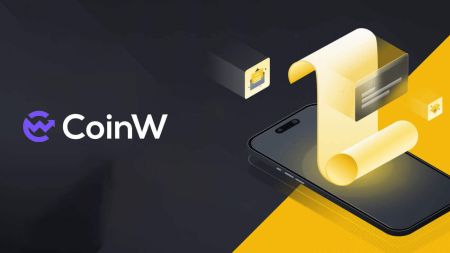Algengar spurningar (FAQ) á CoinW
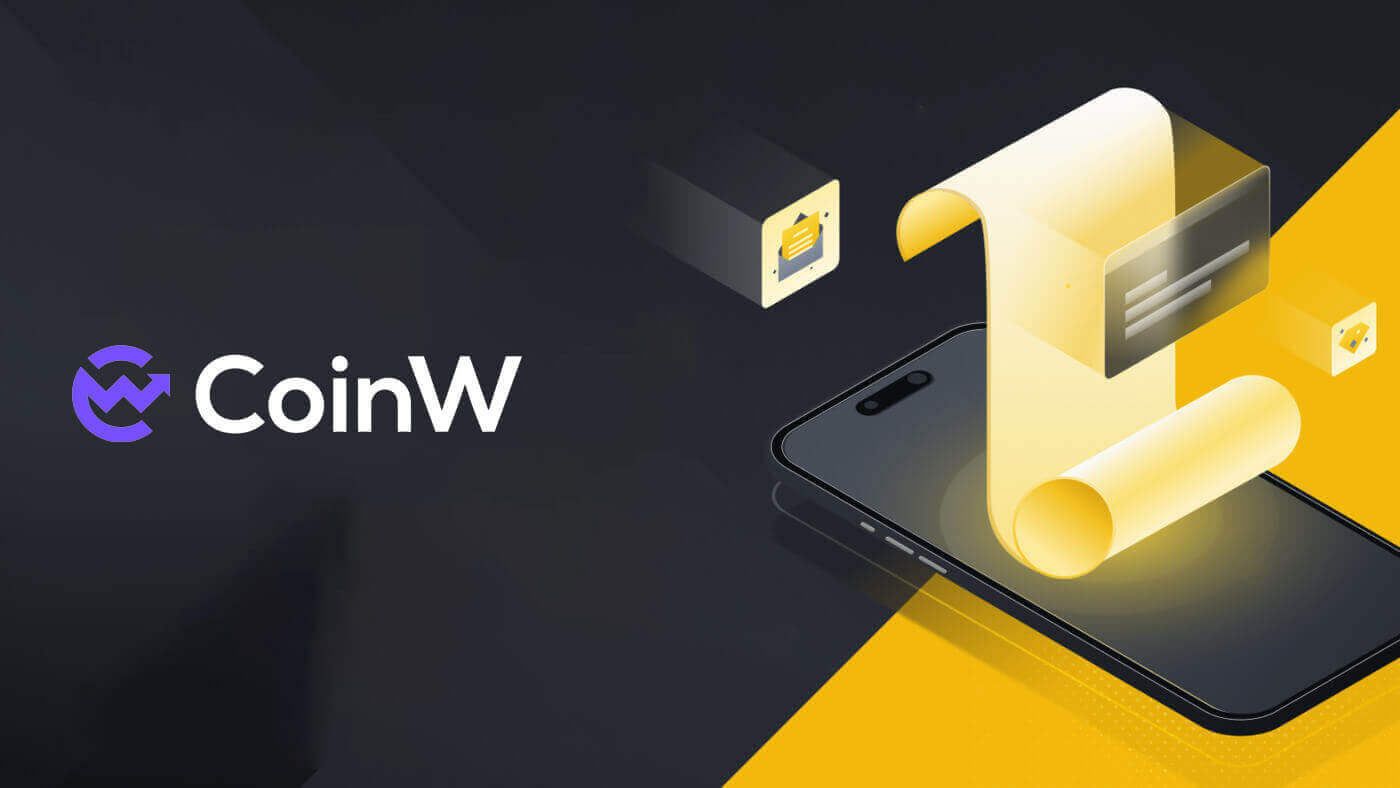
Reikningar
Ég get ekki tekið á móti SMS eða tölvupósti
smáskilaboð
Athugaðu fyrst hvort þú hafir stillt SMS-blokkun. Ef ekki, vinsamlegast hafðu samband við þjónustuver CoinW og gefðu upp símanúmerið þitt og við munum hafa samband við farsímafyrirtækin.
Tölvupóstur
Athugaðu fyrst hvort það sé tölvupóstur frá CoinW í ruslinu þínu. Ef ekki, vinsamlegast hafðu samband við þjónustufulltrúa CoinW.
Af hverju get ég ekki opnað CoinW síðuna?
Ef þú getur ekki opnað CoinW síðuna, vinsamlegast athugaðu netstillingarnar þínar fyrst. Ef það er kerfisuppfærsla, vinsamlegast bíddu eða skráðu þig inn með CoinW APP.
Af hverju get ég ekki opnað CoinW APPið?
Android
- Athugaðu hvort það sé nýjasta útgáfan.
- Skiptu á milli 4G og WiFi og veldu það besta.
IOS
- Athugaðu hvort það sé nýjasta útgáfan.
- Skiptu á milli 4G og WiFi og veldu það besta.
Google Authenticator
Fyrir allar spurningar um Google Authenticator, eins og bilun í uppsetningu og rangan kóða, vinsamlegast hafðu samband við þjónustuver á CoinW vefnum.
Hvernig á að fá tilvísunarauðkenni mitt?
Skráðu þig inn á CoinW reikning. Smelltu á Account-Referral Program.
Lokun reiknings
Til að vernda eignir notenda og koma í veg fyrir að reikningar verði tölvusnápur, hefur CoinW sett af stað áhættustýringu. Þegar þú kveikir á því verður þér sjálfkrafa bannað að taka út í 24 klukkustundir. Vinsamlegast bíddu þolinmóður og reikningurinn þinn verður frystur eftir 24 klukkustundir. Kveikjuskilyrðin eru sem hér segir:
a.Breyta símanúmeri;
b.Breyta lykilorði fyrir innskráningu;
c.Sækja lykilorð;
d. Slökktu á Google Authenticator;
e.Breyta lykilorði fyrir viðskipti;
f.Slökkva á SMS auðkenningu.
Hvernig á að breyta netfangi reiknings
Ef þú vilt breyta tölvupóstinum sem er skráður á CoinW reikninginn þinn, vinsamlegast fylgdu skref-fyrir-skref leiðbeiningunum hér að neðan.1. Eftir að hafa skráð þig inn á CoinW reikninginn þinn, smelltu á prófíltáknið efst í hægra horninu og veldu [Account Security].
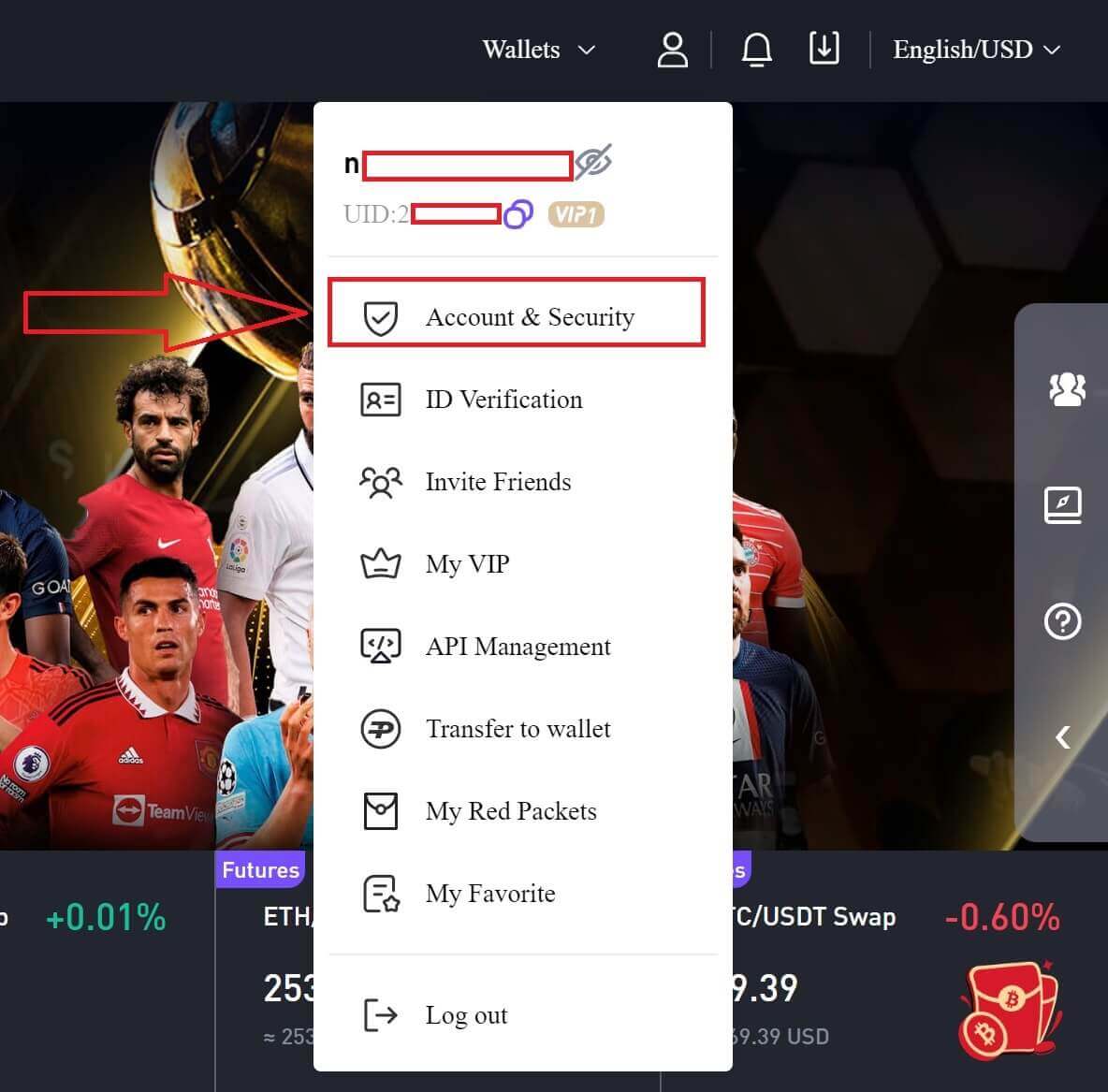
2. Smelltu á [breyta] í hlutanum Tölvupóstur.

3. Til að breyta skráða netfanginu þínu verður þú að hafa virkjað Google Authentication.
- Vinsamlegast athugaðu að eftir að þú hefur breytt netfanginu þínu verða úttektir af reikningnum þínum óvirkar í 48 klukkustundir af öryggisástæðum.
- Ef þú vilt halda áfram skaltu smella á [Já].

Hvernig á að skoða UID þitt?
Eftir að hafa skráð þig inn á CoinW reikninginn þinn, smelltu á prófíltáknið efst í hægra horninu, þú getur auðveldlega séð UID þitt.
Sannprófun
Hvers vegna ætti ég að veita viðbótarupplýsingar um vottorð?
Í mjög sjaldgæfum tilfellum, ef sjálfsmyndin þín passar ekki við auðkennisskjölin sem þú gafst upp, þarftu að leggja fram viðbótarskjöl og bíða eftir handvirkri staðfestingu. Vinsamlegast athugaðu að handvirk staðfesting gæti tekið allt að nokkra daga. CoinW samþykkir alhliða auðkenningarþjónustu til að tryggja fjármuni allra notenda, svo vinsamlegast vertu viss um að efnið sem þú gefur upp uppfylli kröfurnar þegar þú fyllir út upplýsingarnar.Staðfesting á auðkenni til að kaupa dulritun með kredit-/debetkorti
Til að tryggja stöðuga og samhæfða fiat gátt, þurfa notendur sem kaupa dulritun með debetkortum að ljúka auðkenningarstaðfestingu. Notendur sem hafa þegar lokið auðkenningarstaðfestingu fyrir CoinW reikninginn munu geta haldið áfram að kaupa dulmál án þess að þurfa frekari upplýsingar. Notendur sem þurfa að gefa upp viðbótarupplýsingar verða beðnir um næst þegar þeir reyna að gera dulritunarkaup með kredit- eða debetkorti.Hvert auðkennisstaðfestingarstigi sem lokið er mun veita aukin viðskiptamörk eins og taflan hér að neðan. Öll viðskiptamörk eru fest við verðmæti BTC óháð fiat gjaldmiðlinum sem notuð er og munu því vera lítillega breytileg í öðrum fiat gjaldmiðlum eftir gengi.
| Auðkenningarstig | Úttektarmörk / Dagur | OTC innkaupatakmörk / dag | OTC sölutakmörk / dag |
| C0 Óstaðfest | 2 BTC | 0 | 0 |
| C1 ekki staðfest | 5 BTC | 0 | 0 |
| C2 Aðal auðkenning | 10 BTC | 65000 USDT | 20.000 USDT |
| C3 Ítarleg auðkenning | 100 BTC | 400.000 USDT | 20.000 USDT |
Til að auka mörkin þín þarftu að ljúka auðkenningarstaðfestingu og heimilisfangsstaðfestingu (sönnun heimilisfangs).
Hvernig virkar staðfesting á mörgum reikningum á KYC?
CoinW leyfir ekki að mörg skjöl standist KYC staðfestingu. Aðeins eitt skjal er heimilt að standast KYC staðfestingu fyrir einn reikning.Hvernig verða persónuupplýsingarnar mínar notaðar?
CoinW tryggir að persónuupplýsingar þínar séu dulkóðaðar og verndaðar til að tryggja friðhelgi einkalífs og öryggi, og þær verða aðeins notaðar til að staðfesta auðkenni þitt til að þjóna þér betur. Því verður hvorki deilt né endurnotað í neinum markaðslegum tilgangi.Er auðkenni CoinW örugg?
Auðkennisstaðfesting CoinW er örugg og hjálpar okkur að búa til öruggan vettvang fyrir þig og alla aðra notendur. Skjölin þín eru einnig trúnaðarmál fyrir okkur.Af hverju þarf ég að ljúka [C2 aðal] staðfestingu?
Ef þú vilt auka mörk þín fyrir að kaupa og selja dulmál eða opna fleiri reikningseiginleika þarftu að ljúka [C2 Aðal] staðfestingu. Fylgdu skrefunum hér að neðan:Á skjáborði
1. Smelltu á [Staðfestu núna] til að hefja ferlið.
2. Smelltu á [Staðfesta notkun] .

3. Smelltu á [Start verification] til að hefja ferlið. Taktu eftir því að þú getur bara gert þessa staðfestingu tvisvar á dag og farið nákvæmlega eftir upplýsingum sem gefnar eru upp á skjalinu þínu til að ná árangri í þessu ferli.

4. Smelltu á [Halda áfram] .

5. Veldu landið þitt eða svæði og smelltu síðan á [Næsta] .


6. Veldu skjalagerð þína og smelltu síðan á [Næsta] .

7. Hladdu upp skjalmyndinni/myndinni á báðum hliðum greinilega.

8. Smelltu á [Næsta] til að halda áfram.

9. Síðasta skrefið, augliti til auglitis með myndavélinni eftir að hafa smellt á [Ég er tilbúinn]. Kerfið þarf að skanna andlit þitt ef það er svipað skjalinu.

10. Þér verður vísað aftur á [Staðfestingu auðkennis] og staðfestingarstaðan mun birtast sem [Í skoðun] . Vinsamlegast bíddu þolinmóður þar til það verður samþykkt.

Í síma
1. Smelltu á [Staðfestu núna] til að byrja.
2. Skoðaðu upplýsingarnar þínar, smelltu á [Staðfesta] í næsta skref.

3. Smelltu á [Start Verification] til að hefja ferlið.

4. Í þessu skrefi mun kerfið biðja þig um sjálfsmynd eins og á skjáborði, eftir það mun kerfið athuga hvort það sé svipað og persónuskilríki þitt.

5. Þér verður vísað aftur á [Auðkennisstaðfesting] og staðfestingarstaðan birtist sem [Undir skoðun] . Vinsamlegast bíddu þolinmóður þar til það verður samþykkt.

Hvers vegna þarf ég að ljúka [C3 Advanced] staðfestingu?
Ef þú vilt auka mörk þín til að kaupa og selja dulmál eða opna fleiri reikningseiginleika þarftu að ljúka [C3 Advanced] staðfestingu. Fylgdu skrefunum hér að neðan:
Taktu eftir að þú gætir ekki gert ítarlega staðfestingu á skjáborðinu, vertu viss um að hlaða niður CoinW appinu áður.
1. Smelltu á [Staðfestu núna] til að byrja. 
2. Merktu við reitinn sem þú hefur samþykkt reglurnar. Smelltu á [Samþykkja til að staðfesta] til að hefja ferlið. 
3. Það er búið, vera þolinmóður og bíða eftir að við staðfestum prófílinn þinn. 
4. Til hamingju! Þú hefur staðfest CoinW reikninginn þinn á C3 Advance stigi.
Innborgun
Styður innlánsgjaldmiðlar með kreditkortum
Bandaríkjadalur, evra, breskt pund, nígerísk naira, kenískur skildingur, úkraínsk hrinja, suður-afrískt rand, indónesískar rúpíur, Ghanaian cedi, Tanzanian skildingur, Úganda skildingur, Brasilísk Real, Tyrknesk líra, rússnesk rúblaEru lágmarks-/hámarksmörk fyrir kaupin?
Já, takmörk fyrir stak kaup munu birtast í innsláttarreitnum fyrir upphæð.Hversu marga lögeyri styður það?
AUD (Ástralskur dalur), CAD (Kanadískur Dollar), CZK (Tékknesk króna), DKK (Dansk króna), EUR (Evra), GBP (Breskt pund), HKD (Hong Kong Dollar), NOK (Norsk króna), PLN ( Zloty), RUB (Rússnesk rúbla), SEK (Sænsk króna), TRY (Bandaríkjadalur), USD (Bandaríkjadalur), IDR (Indversk rúbla), JPY (Yuan), UAH (Úkraínsk Givna), NGN (Nígerísk Naira) ), KES (Kenískur skildingur), ZAR (Suðurrand), GHS (Ghanaian Cedi), TZS (Tansaníu skildingur), UGX (Úganda skildingur), BRL (Real Brasilíu)Verður gjald fyrir kaupin?
Flestir þjónustuaðilar taka ákveðið gjald. Fyrir raunverulegar aðstæður, vinsamlegast skoðaðu vefsíðu hvers þjónustuaðila.Af hverju hef ég ekki fengið myntin?
Samkvæmt birgjum þriðja aðila okkar eru helstu ástæður seinkunar á móttöku eftirfarandi:
(a) Misbrestur á að leggja fram fullkomna KYC (identity verification) skrá við skráningu
(b) Greiðslan hefur ekki tekist
Ef þú hefur ekki fengið dulritunargjaldmiðilinn þinn á CoinW reikningnum innan 1 klukkustundar, eða ef það er seinkun og þú hefur ekki fengið dulritunargjaldmiðilinn eftir 24 klukkustundir, vinsamlegast hafðu strax samband við þriðja aðila þjónustuveituna og farðu í tölvupóstinn þinn til að athuga leiðbeiningarnar send til þín af þjónustuveitunni.
Eru einhver lönd sem banna notkun þessarar þjónustu?
Eftirfarandi löndum er bannað að nota þessa þjónustu: Afganistan, Miðlýðveldið, Kongó, Fílabeinsströndin, Kúba, Ekvador, Asía, Íran, Írak, Norður-Kórea, Líbýa, meginland Kína, Líbýa, Panama, Rúanda, Sómalía, Suður-Súdan , Súdan, Úkraína, Króatía, Jemen og Simbabve.Get ég valið að leggja inn löglegan gjaldmiðil sem tilheyrir ekki landi mínu?
Það fer eftir því hvort þriðja aðila þjónustuveitan samþykkir KYC þinn, vinsamlegast hafðu samband við valinn þjónustuaðila til að fá frekari upplýsingar.
Afturköllun
Úttektargjald
Úttektargjöld fyrir nokkur áberandi mynt/tákn á CoinW:- BTC: 0,0008 BTC
- ETH: 0,0007318
- BNB: 0,005 BNB
- FET: 22.22581927
- ATOM: 0,069 ATÓM
- MATIC: 2 MATIC
- ALGO: 0,5 ALGO
- MKR: 0,00234453 MKR
- COMP: 0,06273393
Af hverju þarf að bæta við minnisblaði/merki við flutning?
Vegna þess að sumir gjaldmiðlar deila sama netfangi og við flutning þarf það minnisblað/merki til að auðkenna hvern og einn.
Hvernig á að stilla og breyta innskráningar-/viðskiptalykilorðinu?
1) Sláðu inn CoinW og skráðu þig inn. Smelltu á „Reikning“
2) Smelltu á "Breyta". Sláðu inn upplýsingarnar eftir þörfum og smelltu síðan á „Senda“.
Af hverju barst úttektin mín ekki?
1) Afturköllun mistókst
Vinsamlegast hafðu samband við CoinW til að fá upplýsingar um afturköllun þína.
2) Afturköllun tókst
- Vel heppnuð afturköllun þýðir að CoinW hefur lokið við flutninginn.
- Athugaðu lokunarstaðfestingarstöðu. Þú getur afritað TXID og leitað í því í samsvarandi blokkkönnuði. The Block þrengsli og aðrar aðstæður geta leitt til þess að það mun lengri tími til að ljúka blokk staðfestingu.
- Eftir lokunarstaðfestingu, vinsamlegast hafðu samband við vettvanginn sem þú hættir á ef hann er enn ekki kominn.
*Skoðaðu TXID þitt í eignasögu-úttekt
Skipta
Hvað er takmörkunarpöntun
Takmörkuð pöntun felur í sér að tilgreina tiltekið verð og setja það í pöntunarbókina. Hún er frábrugðin markaðspöntun að því leyti að hún er ekki framkvæmd samstundis. Þess í stað verður takmörkunarpöntuninni aðeins lokið þegar markaðsverð nær eða fer yfir tilgreint hámarksverð þitt. Þetta gerir þér kleift að kaupa á lægra verði eða selja á hærra verði miðað við ríkjandi markaðsverð.
Til dæmis, ímyndaðu þér að setja kaupmörk fyrir 1 BTC á $60.000, en núverandi BTC verð er $50.000. Í þessari atburðarás verður hámarkspöntunin þín strax fyllt á betra verðinu $50.000, þar sem það er undir tilgreindu hámarkinu þínu, $60.000.
Sömuleiðis, ef þú setur sölutakmörkunarpöntun fyrir 1 BTC á $40.000 og núverandi BTC verð er $50.000, verður pöntunin framkvæmd tafarlaust á $50.000 vegna þess að hún er hærra verð miðað við tilgreind mörk þín upp á $40.000.
| Markaðspöntun | Takmörkunarpöntun |
| Kaupir eign á markaðsverði | Kaupir eign á ákveðnu verði eða betra |
| Fyllist strax | Fyllir aðeins á verði hámarkspöntunar eða betra |
| Handbók | Hægt að stilla fyrirfram |
Hvað er markaðspöntun
Markaðspöntun er framkvæmd á núverandi markaðsverði eins fljótt og auðið er þegar þú leggur inn pöntunina. Þú getur notað það til að leggja bæði kaup og sölupantanir.
Þú getur valið [Kaupverð/Söluverð] og [Viðskiptamagn/ Söluupphæð] til að setja inn kaup- eða sölumarkaðspöntun. Til dæmis, ef þú vilt kaupa ákveðið magn af BTC, geturðu slegið inn upphæðina beint. En ef þú vilt kaupa BTC með ákveðnu magni af fjármunum, svo sem 10.000 USDT, geturðu notað [Total] til að leggja inn kauppöntunina.
Hvernig á að skoða staðviðskiptavirknina mína
Þú getur skoðað staðviðskiptastarfsemi þína frá Pantanir og stöður spjaldið neðst í viðskiptaviðmótinu. Skiptu einfaldlega á milli flipanna til að athuga stöðuna fyrir opna pöntun og áður framkvæmdar pantanir.
1. Opnar pantanir
Undir flipanum [Opna pantanir] geturðu skoðað upplýsingar um opnar pantanir þínar, þar á meðal:- Pöntunartími
- Viðskiptapar
- Tegund pöntunar
- Panta Stefna
- Pöntunarverð
- Pöntunarupphæð
- Fyllt %/ Viðskiptamagn
- Heildarupphæð
- Staða

Til að sýna aðeins núverandi opnar pantanir skaltu haka við [Fela önnur viðskiptapör] reitinn.

Til að hætta við allar opnar pantanir á núverandi flipa, smelltu á [Hætta við allar pantanir] og veldu [Staðfesta] til að hætta við.

2. Pöntunarsaga
Pöntunarferill sýnir skrá yfir útfylltar og óútfylltar pantanir þínar á tilteknu tímabili. Þú getur skoðað upplýsingar um pöntun, þar á meðal:- Pöntunardagur
- Viðskiptapar
- Tegund pöntunar
- Pöntunarverð
- Panta Stefna
- Fyllt pöntunarupphæð
- Fyllt %
- Gjald
- Heildarupphæð
- Staða

3. Grid Strategy
Grid Strategy sýnir skrá yfir útfylltar og óútfylltar aðferðir yfir ákveðið tímabil. Þú getur skoðað upplýsingar um stefnu, þar á meðal:
- Viðskiptapar
- Grid gerð
- Verðbil
- Fjöldi gridEstimated APY
- Fjárfestingarupphæð heildarhagnaður
- Nethagnaður
- Run Times/Time
- Stefna
- Starfa

4. Eignastýring
Eignastýring sýnir skrá yfir útfylltar og óútfylltar eignir yfir ákveðið tímabil. Þú getur skoðað upplýsingar um eignir, þar á meðal:
- Cryptos
- Heildarmagn dulrita
- Laus
- Á pöntunum
- Aðgerð